Exibir e atribuir registros não atribuídos
Regras de atribuição podem perder clientes potenciais, oportunidades e insights, deixando-os não atribuídos. Como administrador, gerente de vendas ou gerente de sequência, você pode monitorar registros recebidos para encontrar qualquer um não atribuído a um vendedor. Você pode exibir o número de registros não atribuídos por segmento e tipo de registro, além de obter informações detalhadas sobre eles. Em seguida, atribua-os a um vendedor ou a uma equipe de vendas.
- Reexecute as regras de atribuição caso as condições que fizeram com que os registros fossem ignorados na primeira vez tenham mudado.
- Crie uma regra de atribuição para cobrir condições que você não previu.
- Atribua os registros aos vendedores manualmente.
Segmentos e regras de atribuição fazem parte do recurso de atribuição do trabalho. A atribuição de trabalho está disponível na versão 9.1.23074.10021 do acelerador de vendas e está sendo implementada em fases em regiões diferentes. Aprenda mais sobre atribuição de trabalho.
Requisitos de licença e função
| Tipo de requisito | Você deve ter |
|---|---|
| Licença | Dynamics 365 Sales Premium ou Dynamics 365 Sales Enterprise |
| Direitos de acesso | Administrador do sistema, gerente de sequências ou gerente de vendas |
Exibir registros não atribuídos
Conecte-se ao aplicativo Hub de Vendas do Dynamics 365.
No canto inferior esquerdo da página, selecione Alterar área>Configurações do Sales Insights.
Em Acelerador de vendas, selecione Atribuição do trabalho.
Selecione um Tipo de registro para exibir segmentos desse tipo.
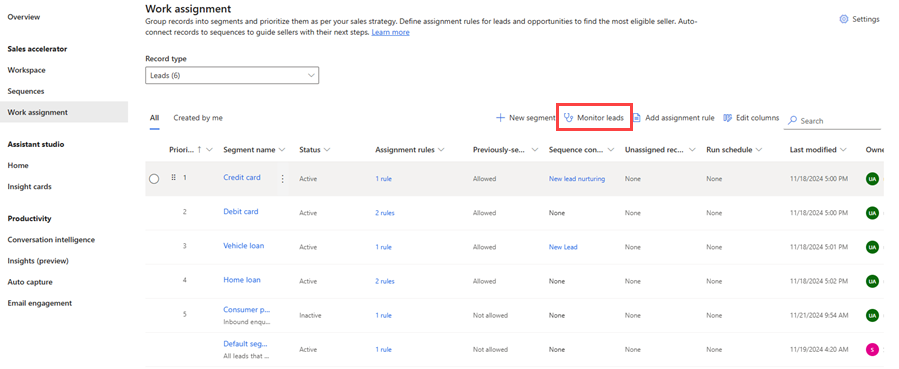
Um ponto vermelho no botão Monitorar tipo de registro indica que existem registros não atribuídos. Se você não vir um ponto vermelho, isso vai indicar que todos os registros estão atribuídos. A coluna Registros não atribuídos mostra o número de registros não atribuídos em cada segmento.
Selecione Monitorar tipo de registro.
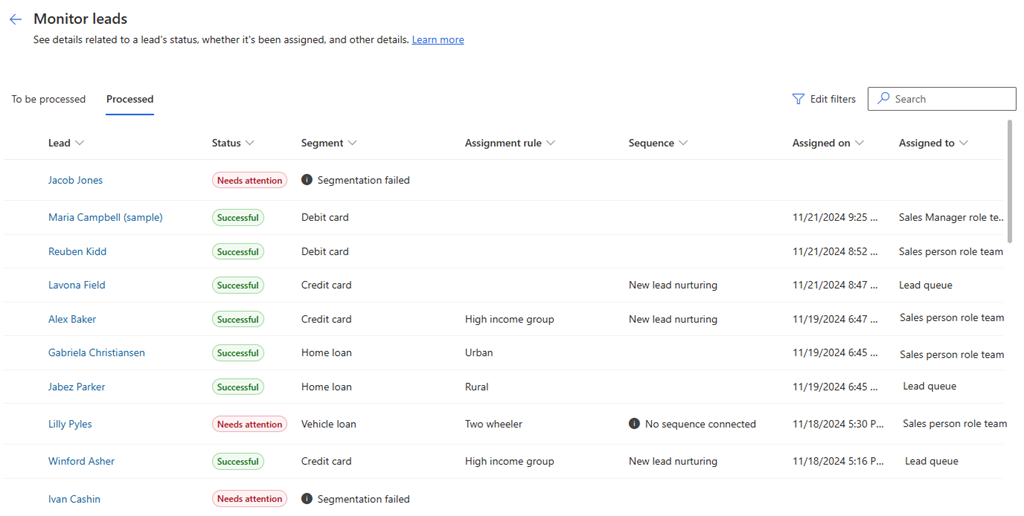
A guia Registros não atribuídos mostra as colunas a seguir por padrão. Para alterar as colunas na exibição, selecione Editar colunas.
- Nome, Tópico, Criado em: identifica o registro de oportunidade ou cliente potencial.
- Segmento: identifica o segmento ao qual o registro está conectado.
- Regra de atribuição: identifica a regra que tentou atribuir o registro.
- Vencimento da atribuição em: se um limite de tempo for definido na regra de atribuição, ele exibirá a quantidade de horas restantes para o registro ser atribuído antes de ser marcado como vencido. Se nenhum limite de tempo for definido, ele exibirá um hífen (‐).
- Razão do status: identifica o motivo pelo qual o registro não estava atribuído a um vendedor.
- Tentativa de atribuição: identifica a última vez em que foi feita uma tentativa de atribuição do registro.
Compreender a prioridade da regra para registros não atribuídos
Um registro pode permanecer não atribuído por diversos motivos. Esses motivos são categorizados como regras de falha e priorizados na ordem de importância a seguir. A falha de prioridade mais alta é exibida na grade Monitoramento para registros não atribuídos:
- Falha na distribuição para o vendedor: esta é a falha de prioridade mais alta. A regra não conseguiu atribuir o registro ao vendedor e isso pode acontecer por causa de motivos como a falta de privilégios do direito de acesso do vendedor ou a falta de capacidade por vendedores qualificados.
- Falha na correspondência de vendedor: essa falha indica que o sistema não conseguiu encontrar um vendedor indicado para atribuir o registro.
- Falha na correspondência de entidade: essa falha indica que o registro não atendeu às condições definidas na regra.
- O registro está vencido: esta é a prioridade mais baixa. Isso significa que o registro foi criado antes do período especificado na regra.
Se houver várias regras executadas para um registro e falha na atribuição do registro a um vendedor, a falha de prioridade mais alta será levada em consideração e um motivo indicado será exibido na grade Monitoramento.
Os motivos da falha na atribuição são definidos conforme descrito na seção Motivos pelos quais os registros podem permanecer não atribuídos.
Registros de razões podem permanecer não atribuídos
O motivo pelo qual uma oportunidade ou um cliente potencial não foi atribuído automaticamente é mostrado na coluna Razão do status na lista de registros não atribuídos. Os registros podem permanecer não atribuídos pelos seguintes motivos:
Os vendedores qualificados não têm disponibilidade: nenhum vendedor que pudesse ser atribuído automaticamente estava disponível quando as regras de atribuição foram executadas. Atribua manualmente o registro, ou reexecute as regras de atribuição caso mais vendedores estejam disponíveis agora.
Os vendedores qualificados não têm capacidade: nenhum vendedor que pudesse ser atribuído automaticamente conseguiu assumir mais trabalho quando as regras de atribuição foram executadas. Atribua manualmente o registro, ou reexecute as regras de atribuição caso mais vendedores possam aceitar o trabalho agora.
Nenhum vendedor atende às condições: nenhum vendedor atendeu aos critérios de atribuição quando as regras de atribuição foram executadas. Verifique se as regras de atribuição incluem todos os vendedores qualificados ou crie uma que inclua e reexecute as regras de atribuição.
O registro não atende a nenhuma condição: o registro não atende aos critérios de atribuição. Atribua-o manualmente ou crie uma regra que o atribuirá, e quaisquer registros futuros semelhantes, automaticamente, e reexecute as regras de atribuição.
Nenhuma regra de atribuição para o segmento do registro: o segmento ao qual o registro está conectado não corresponde a uma regra de atribuição ativa. Atribua-o manualmente ou crie uma regra que o atribuirá, e quaisquer registros futuros semelhantes, automaticamente, e reexecute as regras de atribuição.
O vendedor não tem privilégios de direito de acesso: um vendedor atendeu aos critérios de atribuição, mas não foi possível atribuí-lo automaticamente. Verifique se os vendedores têm os direitos de acesso indicados e se você incluiu todos os direitos de acesso necessários nas configurações da atribuição de trabalho e reexecute as regras de atribuição.
Houve um problema no servidor: um problema no servidor no qual o locatário está hospedado fez com que as regras de atribuição não fossem executadas. Reexecute as regras de atribuição.
Executar regras de atribuição
Depois de abordar os motivos pelos quais os registros permaneceram não atribuídos, reexecute as regras de atribuição. Até 500 registros são levados em consideração para atribuição em cada execução, com os registros anteriores tendo prioridade sobre os mais novos. Você pode executar as regras imediatamente ou programá-las para execução posterior.
Conecte-se ao aplicativo Hub de Vendas do Dynamics 365.
No canto inferior esquerdo da página, selecione Alterar área>Configurações do Sales Insights.
Em Acelerador de vendas, selecione Atribuição do trabalho.
Selecione um Tipo de registro para exibir segmentos desse tipo.
Selecione ou abra um segmento que tenha registros não atribuídos e selecione Propriedades do segmento.
Em Executar regras de atribuição para tipo de registro não atribuído, selecione Executar agora.
Para executar as regras depois, selecione + Agendar execução e uma Data de início, os dias da semana em que a programação deverá ser executada e até duas vezes nesses dias. Quando você terminar, selecione Salvar agenda.
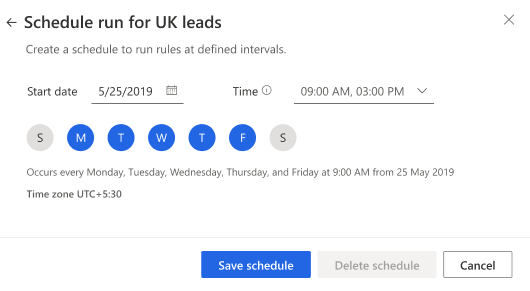
Os agendamentos da regra de atribuição são executados automaticamente. Um segmento pode ter uma execução agendada disparada até duas vezes por dia. Por exemplo, convém agendar segmentos de alta prioridade para executar regras de atribuição todos os dias da semana às 6h e às 14h. As regras para segmentos de prioridade mais baixa podem ser aplicadas todas as sextas-feiras às 17h.
Exibir histórico de execuções de reagendamento
O histórico de execuções da atribuição é um registro de todas as vezes em que as regras de atribuição de um segmento foram executadas e quais foram os resultados. Você pode ver a data e a hora em que uma execução foi iniciada, quanto tempo ela durou, o número de registros atribuídos, o status da execução e se ela foi disparada manualmente ou executada dentro do agendamento.
No painel Executar regras de atribuição para nome do segmento, selecione Mostrar histórico.
Substituir, editar ou excluir um agendamento da regra de atribuição
Para substituir a execução agendada das regras de atribuição de um segmento e executar imediatamente as regras, selecione Executar agora.
Para editar o agendamento, selecione o ícone de lápis.
Para excluir o agendamento, selecione o ícone de lixeira.
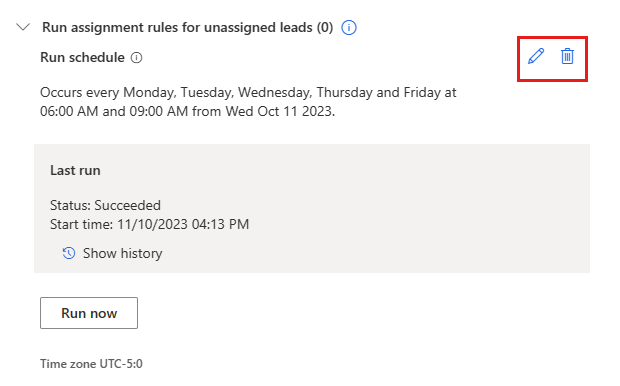
Atribuir registros manualmente
Se não tiver uma regra de atribuição para um cliente potencial ou uma oportunidade, você poderá atribuí-la a um vendedor ou a uma equipe de vendas por conta própria.
Selecione um ou mais registros para atribuir ao mesmo vendedor ou à mesma equipe e selecione Atribuir.
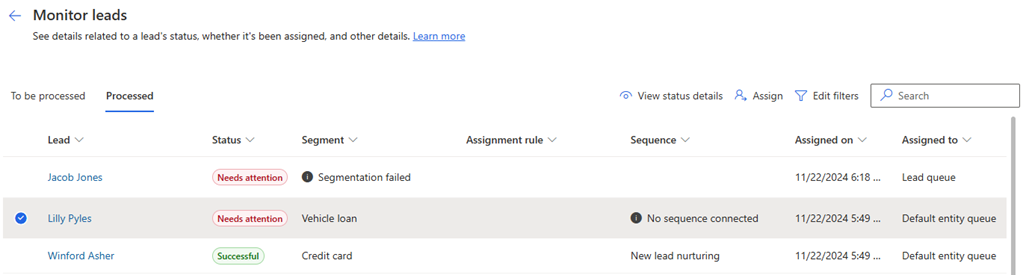
Selecionar um vendedor. Para atribuir o registro a uma equipe, selecione a guia Equipes e uma equipe de vendas. Saiba mais sobre equipes de vendas e regras de atribuição.
Para limitar a seleção a vendedores que possam ser atribuídos por uma regra, ative Mostrar vendedores qualificados.
Selecione Atribuir.
O registro é atribuído ao vendedor ou à equipe, e a lista é atualizada para remover o registro.
Não consegue encontrar as opções no aplicativo?
Há três possibilidades:
- Você não tem a licença ou função necessária. Verifique a seção Requisitos de licença e função no topo desta página.
- Seu administrador não ativou o recurso.
- Sua organização está usando um aplicativo personalizado. Verifique com o administrador as etapas exatas. As etapas descritas neste artigo são específicas para os aplicativos Sales Professional e Hub de Vendas prontos para uso.